word删掉分节符 删除分节符的技巧
更新时间:2024-01-18 16:42:06作者:xtang
在日常生活和工作中,我们经常会遇到需要删除分节符的情况,分节符是指用于分隔不同段落或章节的符号,如换行符、分号、冒号等。而删除分节符的技巧,不仅可以使文章更加整洁和美观,还可以提高读者阅读的流畅度和理解力。在实际操作中,我们可以运用一些简单的方法来删除分节符,例如使用编辑软件的搜索与替换功能,或者通过正则表达式来批量删除。同时我们也需要注意删除分节符时要保持文章的逻辑连贯性和语义完整性,避免出现理解上的混乱。在写作过程中,我们应该灵活运用删除分节符的技巧,使文章更加清晰、简洁,让读者更容易理解和接受我们想要传达的信息。
具体步骤:
1.打开一篇word文档,本次以如下文档为例做演示;
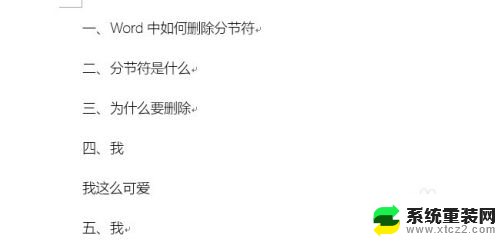
2.接着,切换到菜单栏中的【视图】选项,见下图;
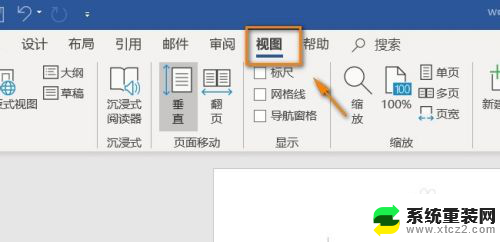
3.在视图选项组里,点击【大纲】选项,见下图;
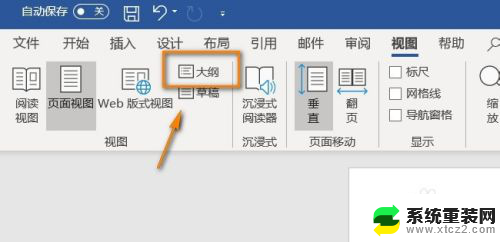
4.进入大纲页面后,我们就看到分节符了,
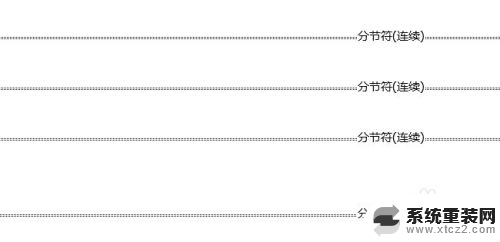
5.然后用鼠标左键选中分节符,点击键盘上的“Delete”键。分节符即可删除,
剩余的分节符同样操作。


以上就是word删掉分节符的全部内容,有遇到相同问题的用户可参考本文中介绍的步骤来进行修复,希望能够对大家有所帮助。
word删掉分节符 删除分节符的技巧相关教程
- word 取消分节符 word如何消除文档中的分节符
- word里怎么删除分页符 Word如何删除分页符
- word中的换行符号怎么去掉 Word删除文字中的换行符方法
- word分页符显示 分页符怎么显示在Word中
- word文档里怎么显示分页符 word怎样设置分页符
- word中显示分页符 word分页符怎么用
- word消除回车键符号 Word中如何删除回车键
- word里面的回车符号怎么去掉 怎样消除word文档中的换行符号
- word去掉回车键符号 word中如何清除回车键的格式
- wps无法插入分页符 wps如何插入分页符
- 神舟笔记本怎么设置第一启动项 第一启动项设置方法
- 联想笔记本怎样连耳机 联想小新蓝牙耳机连接方法
- 笔记本的显卡怎么看 笔记本电脑显卡怎么选择
- u盘满了导致无法使用 U盘容量已满无法打开
- 电脑锁屏时间短怎么弄时长 电脑锁屏时间调整
- 电脑桌面自动排序怎么设置 桌面图标排序方式设置方法
电脑教程推荐